新固態硬碟格式化,並在Ubuntu掛載ntfs格式硬碟
http://pcedu.pconline.com.cn/548/5480481.html
新固態硬碟需要用DiskGenius 進行分割槽,要注意4位元組對齊
現在越來越多的使用者將SSD固態硬碟作為DIY標配,但問題來了,在WinPE裡對SSD進行一鍵分割槽後無法100%確定是否4K對齊。而最新的DiskGenius 4.6.2則加入了硬碟4K對齊檢測功能,讓大家第一時間知道SSD在分割槽後是否已經4K對齊。
| 軟體名稱: | DiskGenius標準版 |
| 軟體版本: | 4.6.2 |
| 軟體大小: | 12.21MB |
| 軟體授權: | 共享 |
| 適用平臺: | Win2000 WinXP Win2003 Vista Win8 Win7 |
DiskGenius一鍵分割槽自帶4K對齊功能
實際上,如果使用DiskGenius的一鍵分割槽來給SSD等硬碟分割槽,本來就自帶4K對齊的功能,而且新版的DiskGenius是預設在分割槽時候選擇4K對齊的。
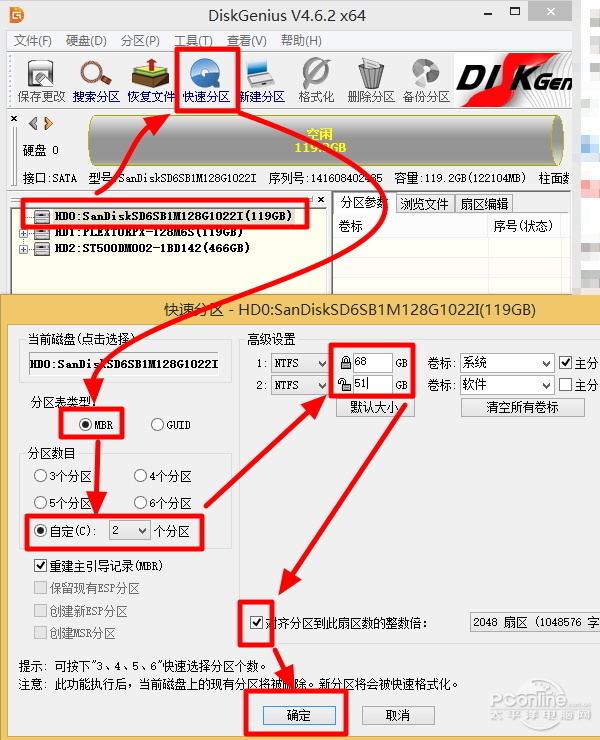
在一鍵分割槽的時候,DiskGenius已經預設勾選“對齊分割槽到此扇區的整數倍(預設就行)”
但小編無數次使用DiskGenius來給硬碟進行一鍵分割槽的經驗得出一個結論,目前DiskGenius的一鍵分割槽功能並無法100%保證SSD 4K對齊。因為小編至今遇到4次明明是在勾選了4K對齊後進行一鍵分割槽,但C盤卻變成不是4K對齊的狀態,令小編很鬱悶不知發生啥回事。而且在以前,在WinPE裡面沒有工具幫你檢測SSD是否已經4K對齊,只能在裝好系統後再檢測一次SSD是否已經4K對齊。
還好,從DiskGenius 4.6正式版開始,DiskGenius就自帶4K對齊檢測工具,讓你100%確認SSD固態硬碟在分割槽後是否已經4K對齊。
DiskGenius手動檢測SSD是否4K對齊教程
在DiskGenius裡選中你想要的檢測的硬碟,然後點選最上方的“工具”,選擇“分割槽4KB扇區對齊檢測”功能。然後DiskGenius就會彈出告訴你此硬碟是否4K對齊的結果。
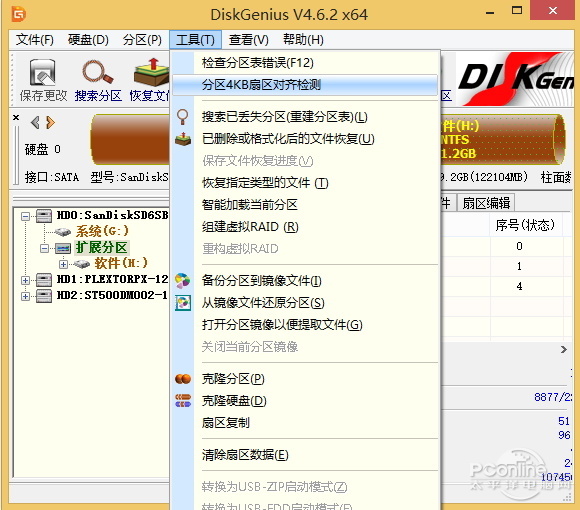
在DiskGenius選中硬碟後——工具——分割槽4KB扇區對齊檢測

硬碟是否4K對齊看右側的是Y(對齊)還是N(不對齊)
Ubuntu下掛載ntfs格式固態硬碟過程
#fdisk -l 檢視裝置節點
#mount -t ntfs-3g /dev/sdb /media/disk -o force 掛載
#df -h 檢視容量
